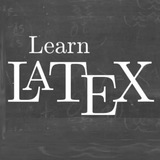=====================
کانال آموزش لاتک
=====================
موضوع: #پاورقی برای #عناصر_جدول
شماره آموزش: 109
🔸برای درج پاورقی برای عناصر جدول، دستور
\protect\footnotemark
را درون جدول بعد از عنصری که میخواهیم پاورقی بزنیم تایپ میکنیم و سپس در انتهای جدول، متن مورد نظر پاورقی را در دستور
\footnotetext{}
قرار میدهیم.
🔰مثال
\begin{table}
\caption{•}
\begin{tabular}{c|c|c}
O & X\protect\footnotemark & O \\ \hline
X & O & X \\ \hline
X & O & O
\end{tabular}
\end{table}
\LTRfootnotetext{متن پاورقی}
=====================
@LearnLaTex
=====================
کانال آموزش لاتک
=====================
موضوع: #پاورقی برای #عناصر_جدول
شماره آموزش: 109
🔸برای درج پاورقی برای عناصر جدول، دستور
\protect\footnotemark
را درون جدول بعد از عنصری که میخواهیم پاورقی بزنیم تایپ میکنیم و سپس در انتهای جدول، متن مورد نظر پاورقی را در دستور
\footnotetext{}
قرار میدهیم.
🔰مثال
\begin{table}
\caption{•}
\begin{tabular}{c|c|c}
O & X\protect\footnotemark & O \\ \hline
X & O & X \\ \hline
X & O & O
\end{tabular}
\end{table}
\LTRfootnotetext{متن پاورقی}
=====================
@LearnLaTex
=====================
=====================
❤️ کانال آموزش لاتک
=====================
موضوع: معرفی #بسته #tocbibind
شماره آموزش: 110
🔸پکیج مورد نیاز
tocbibind
👥نویسندگان بسته
Peter Wilson, Herries Press
🔸بسته نام برده برای اضافه کردن بخشهایی از سند، مانند مراجع و نمایه به فهرست مطالب بهکار برده میشود.
tocbibind
مخفف
Table of Contents, Bibliography, Index, etc
است.
🔹گاهی اوقات در فهرست مطالب، عناوین فهرست جداول، شکلها و حتی خود فهرست مطالب هم قرار میگیرد. برای حذف این عنوانها از فهرست مطالب کافیست بسته معرفی شده را با پارامترهای
1️⃣nottoc
برای حذف عنوان فهرست مطالب از فهرست مطالب
2️⃣notlot
برای حذف عنوان فهرست جداول از فهرست مطالب
3️⃣notlof
برای حذف عنوان فهرست اشکال از فهرست مطالب
فراخوانی کنید.
*️⃣بنابراین روش کلی فراخوانی بسته به شکل زیر است.
=====================
❤️ @LearnLaTex
=====================
=====================
موضوع: معرفی #بسته #tocbibind
شماره آموزش: 110
🔸پکیج مورد نیاز
tocbibind
👥نویسندگان بسته
Peter Wilson, Herries Press
🔸بسته نام برده برای اضافه کردن بخشهایی از سند، مانند مراجع و نمایه به فهرست مطالب بهکار برده میشود.
tocbibind
مخفف
Table of Contents, Bibliography, Index, etc
است.
🔹گاهی اوقات در فهرست مطالب، عناوین فهرست جداول، شکلها و حتی خود فهرست مطالب هم قرار میگیرد. برای حذف این عنوانها از فهرست مطالب کافیست بسته معرفی شده را با پارامترهای
1️⃣nottoc
برای حذف عنوان فهرست مطالب از فهرست مطالب
2️⃣notlot
برای حذف عنوان فهرست جداول از فهرست مطالب
3️⃣notlof
برای حذف عنوان فهرست اشکال از فهرست مطالب
فراخوانی کنید.
*️⃣بنابراین روش کلی فراخوانی بسته به شکل زیر است.
\usepackage[nottoc,notlot,notlof]{tocbibind} =====================
=====================
Please open Telegram to view this post
VIEW IN TELEGRAM
=====================
❤️ کانال آموزش لاتک
=====================
موضوع: تغییر #جدا_کننده #شمارهگذاریها
شماره آموزش: 111
🔸به طور پیشفرض در لاتک شمارههای بین بخشها، زیر بخشها، تعاریف، قضایا، فرمولها، زیرنویس تصاویر و جداول و ... با نقطه جدا میشود. برای تغییر این جدا کننده به طور مثال با (-) در کل فایل، گزینه
\SepMark{-}
را بعد از بسته زیپرشین قرار دهید.
🔸اما برای فقط تغییر این جدا کننده در شماره گذاری بخش و زیر بخش، کد زیر را قبل از
\begin{document}
کپی کنید.
\makeatletter
\SepMark{-}
\renewcommand{\thesection}{\thechapter \@SepMark\arabic{section}}
\renewcommand{\thesubsection}{\thesection\@SepMark\arabic{subsection}}
\makeatother
=====================
❤️ @LearnLaTex
=====================
=====================
موضوع: تغییر #جدا_کننده #شمارهگذاریها
شماره آموزش: 111
🔸به طور پیشفرض در لاتک شمارههای بین بخشها، زیر بخشها، تعاریف، قضایا، فرمولها، زیرنویس تصاویر و جداول و ... با نقطه جدا میشود. برای تغییر این جدا کننده به طور مثال با (-) در کل فایل، گزینه
\SepMark{-}
را بعد از بسته زیپرشین قرار دهید.
🔸اما برای فقط تغییر این جدا کننده در شماره گذاری بخش و زیر بخش، کد زیر را قبل از
\begin{document}
کپی کنید.
\makeatletter
\SepMark{-}
\renewcommand{\thesection}{\thechapter \@SepMark\arabic{section}}
\renewcommand{\thesubsection}{\thesection\@SepMark\arabic{subsection}}
\makeatother
=====================
=====================
Please open Telegram to view this post
VIEW IN TELEGRAM
=====================
❤️ کانال آموزش لاتک
=====================
موضوع: صفحه #عنوان
شماره آموزش: 113
🔸پکیج مورد نیاز
authblk
👤نویسنده بسته
Patrick W. Daly
🔸برای تنظیم صفحه عنوان در لاتک، ابتدا دستورات شامل
\title{}
\author{}
\affil{}
را وارد کرده، عنوان، نام و affiliation مورد نظر خود را در آنها وارد کرده، سپس در هر جایی که میخواهید صفحه عنوان ساخته شود دستور
\maketitle
را قرار دهید.
*️⃣این دستورات به طور خودکار تاریخ روز را در انتهای صفحه عنوان درج میکند در صورتی که مایل به درج تاریخ نیستید دستور
\date{}
را در انتهای دستورات ذکر شده قرار دهید.
*️⃣بدون بسته ذکر شده هم میتوان صفحه عنوان ساخت، اما در صورت داشتن چند نویسنده و تمایل به درج affiliation برای نویسندگان نیازمند فراخوانی بسته ذکر شده هستیم.
=====================
❤️ @LearnLaTex
=====================
=====================
موضوع: صفحه #عنوان
شماره آموزش: 113
🔸پکیج مورد نیاز
authblk
👤نویسنده بسته
Patrick W. Daly
🔸برای تنظیم صفحه عنوان در لاتک، ابتدا دستورات شامل
\title{}
\author{}
\affil{}
را وارد کرده، عنوان، نام و affiliation مورد نظر خود را در آنها وارد کرده، سپس در هر جایی که میخواهید صفحه عنوان ساخته شود دستور
\maketitle
را قرار دهید.
*️⃣این دستورات به طور خودکار تاریخ روز را در انتهای صفحه عنوان درج میکند در صورتی که مایل به درج تاریخ نیستید دستور
\date{}
را در انتهای دستورات ذکر شده قرار دهید.
*️⃣بدون بسته ذکر شده هم میتوان صفحه عنوان ساخت، اما در صورت داشتن چند نویسنده و تمایل به درج affiliation برای نویسندگان نیازمند فراخوانی بسته ذکر شده هستیم.
=====================
=====================
Please open Telegram to view this post
VIEW IN TELEGRAM
=====================
کانال آموزش لاتک
=====================
مجموعه #تنظیمات #TeXstudio
👇👇👇👇
=====================
@LearnLaTex
=====================
کانال آموزش لاتک
=====================
مجموعه #تنظیمات #TeXstudio
👇👇👇👇
=====================
@LearnLaTex
=====================
=====================
کانال آموزش لاتک
=====================
موضوع: تنظیمات ویرایشگر TeXstudio
🔸تنظیم کامپایلر xelatex
🔸نمایش شماره خطوط
🔸تنظیم فونت ویرایشگر
=====================
@LearnLaTex
=====================
کانال آموزش لاتک
=====================
موضوع: تنظیمات ویرایشگر TeXstudio
🔸تنظیم کامپایلر xelatex
🔸نمایش شماره خطوط
🔸تنظیم فونت ویرایشگر
=====================
@LearnLaTex
=====================
=====================
❤️ کانال آموزش لاتک
=====================
موضوع: تنظیم کامپایلر xelatex
شماره آموزش : 114
🔸با توجه به اینکه در لاتک فایلهای پارسی باید با کامپایلر xelatex اجرا شوند برای تنظیم ویرایشگر روی این کامپایلر، مراحل زیر را طی کنید.
منوی
Options
گزینه
Configure Texstudio
گزینه
Build
در قسمت
Default Compiler
گزینه
XeLaTeX
رو انتخاب و روی دکمه ok کلیک کنید.
=====================
❤️ @LearnLaTex
=====================
=====================
موضوع: تنظیم کامپایلر xelatex
شماره آموزش : 114
🔸با توجه به اینکه در لاتک فایلهای پارسی باید با کامپایلر xelatex اجرا شوند برای تنظیم ویرایشگر روی این کامپایلر، مراحل زیر را طی کنید.
منوی
Options
گزینه
Configure Texstudio
گزینه
Build
در قسمت
Default Compiler
گزینه
XeLaTeX
رو انتخاب و روی دکمه ok کلیک کنید.
=====================
=====================
Please open Telegram to view this post
VIEW IN TELEGRAM
=====================
❤️ کانال آموزش لاتک
=====================
موضوع: نمایش شماره خطوط
شماره آموزش : 115
🔸برای کمک به خطایابی بهتر در این ویرایشگر بهتر است شماره خطوط را در ویرایشگر فعال کنیم برای این منظور مراحل زیر را دنبال کنید.
منوی
Options
گزینه
Configure Texstudio
سپس در پنل سمت چپ گزینه
Editor
را کلیک کنید، سپس گزینه
Show Line Number
را روی
All Line Number
تنظیم کنید.
=====================
❤️ @LearnLaTex
=====================
=====================
موضوع: نمایش شماره خطوط
شماره آموزش : 115
🔸برای کمک به خطایابی بهتر در این ویرایشگر بهتر است شماره خطوط را در ویرایشگر فعال کنیم برای این منظور مراحل زیر را دنبال کنید.
منوی
Options
گزینه
Configure Texstudio
سپس در پنل سمت چپ گزینه
Editor
را کلیک کنید، سپس گزینه
Show Line Number
را روی
All Line Number
تنظیم کنید.
=====================
=====================
Please open Telegram to view this post
VIEW IN TELEGRAM
=====================
❤️ کانال آموزش لاتک
=====================
موضوع: تنظیم فونت ویرایشگر
شماره آموزش : 116
🔸برای تغییر فونت داخلی ویرایشگر مسیر زیر را دنبال کنید.
منوی
Options
گزینه
Configure Texstudio
قسمت
Editor
گزینههای
Font Family, Font Size
را با توجه به سلیقه خود تغییر دهید.
=====================
❤️ @LearnLaTex
=====================
=====================
موضوع: تنظیم فونت ویرایشگر
شماره آموزش : 116
🔸برای تغییر فونت داخلی ویرایشگر مسیر زیر را دنبال کنید.
منوی
Options
گزینه
Configure Texstudio
قسمت
Editor
گزینههای
Font Family, Font Size
را با توجه به سلیقه خود تغییر دهید.
=====================
=====================
Please open Telegram to view this post
VIEW IN TELEGRAM
=====================
کانال آموزش لاتک
=====================
مجموعه #تنظیمات #TeXstudio
👆👆👆👆
=====================
@LearnLaTex
=====================
کانال آموزش لاتک
=====================
مجموعه #تنظیمات #TeXstudio
👆👆👆👆
=====================
@LearnLaTex
=====================
=====================
❤️ کانال آموزش لاتک
=====================
موضوع: پارسی کردن #شماره_زیرنویس
شماره آموزش: 118
🔸در نسخههای پیش از 20.9 بسته bidi و نسخه 17.5 بسته xepersian، با دستور
\LTRfootnote
شماره زیرنویس در پائین صفحه بصورت پارسی درج میشود.
اما در نسخههای جدید این بستهها، شماره زیرنویس در پایین صفحه به صورت لاتین درج میشود.
در صورت نیاز برای پارسی کردن این شمارهها، کد زیر را قبل از
\begin{document}
کپی کنید.
\makeatletter
\def\LTRfootnote{\@ifnextchar[\@xLTRfootnote{\stepcounter\@mpfn
\protected@xdef\@thefnmark{\persianfont\thempfn}%
\@footnotemark\@LTRfootnotetext}}
\makeatother
*️⃣در حال حاضر نسخه 30.2 بسته bidi و نسخه 18.2 بسته زیپرشین در تکلایو 2016 فعال هستند.
=====================
❤️ @LearnLaTex
=====================
=====================
موضوع: پارسی کردن #شماره_زیرنویس
شماره آموزش: 118
🔸در نسخههای پیش از 20.9 بسته bidi و نسخه 17.5 بسته xepersian، با دستور
\LTRfootnote
شماره زیرنویس در پائین صفحه بصورت پارسی درج میشود.
اما در نسخههای جدید این بستهها، شماره زیرنویس در پایین صفحه به صورت لاتین درج میشود.
در صورت نیاز برای پارسی کردن این شمارهها، کد زیر را قبل از
\begin{document}
کپی کنید.
\makeatletter
\def\LTRfootnote{\@ifnextchar[\@xLTRfootnote{\stepcounter\@mpfn
\protected@xdef\@thefnmark{\persianfont\thempfn}%
\@footnotemark\@LTRfootnotetext}}
\makeatother
*️⃣در حال حاضر نسخه 30.2 بسته bidi و نسخه 18.2 بسته زیپرشین در تکلایو 2016 فعال هستند.
=====================
=====================
Please open Telegram to view this post
VIEW IN TELEGRAM
=====================
کانال آموزش لاتک
=====================
💥آرشیو مطالب (بخش اول)💥
⏬ شروع کار
🔸آشنایی با #TeXLiev و #MikTeX
🔸#ابزارلازم
🔸#معرفی
🔸یک کد ساده برای #آزمایش
⏬ ارجاع دهی
🔸#ارجاعات #جهشی
🔸#ارجاع با درج #شماره_صفحه
🔸 #ارجاع به #بیرون
🔸#ارجاع به #پاورقی
🔸#ارجاع به صورت #نویسنده_سال
🔸#ارجاع_دادن
🔸#ارجاع #همزمان
🔸#ارجاع به #بخش_ستارهدار
🔸معرفی آپشنهای بسته #hyperref
🔸#معرفی_بسته #showkeys
⏬ جدول
🔸#پاورقی برای #عناصر_جدول
🔸#جدول
🔸#جدول #طولانی
🔸#جدول_عمودی
🔸#تثبیت #مکان #اجسام #شناور
🔸#تنظیم #اندازه #جدول
🔸#تنظیم #فاصله #caption
🔸قرار دادن #تصویر و #جدول به صورت افقی کنار هم
🔸قرار دادن دو #جدول #کنارهم به صورت افقی
🔸#کاربرد #بستهی #xtable برای #تولید #جداول #LaTeX
🔸#شکستن_متن در سلولهای #جدول
🔸معرفی بسته #tabularray
🔸#معرفی_بسته #diagbox
⏬ تصویر
🔸#اشکال_گرافیکی
🔸#پارامترهای دستور #includegraphics
🔸#درج #تصویر
🔸#فرمت #تصاویر
🔸قرار دادن چند #تصویر به صورت افقی #کنارهم
🔸قرار دادن #تصویر به صورت #زیر_هم
🔸قرار دادن #چهار شکل به صورت #دو_در_دو
🔸#چرخاندن #تصویر
🔸#چرخاندن #تصویر و #زیرنویس لابهلای متن
🔸قراردادن #تصویر در #حاشیه_متن
🔸#برش_تصاویر
🔸شکستن #محیط_subfigure بین صفحات
🔸توضیحاتی پیرامون #اجسام_شناور
🔸قرار دادن #تصویر تمام صفحه
⏬ فرمول
🔸#اعداد در زیپرشین
🔸ترکیب #اعداد #فارسی و #لاتین در فرمول
🔸#تغییر #اندازه #فرمول
🔸#تنظیم #اندازه #محدود_کنندهها
🔸#توابع #چندضابطه_ای
🔸#تولید #ماتریس
🔸#چپچین کردن #فرمولها
🔸#خط_زدن #عبارت
🔸رسم #دیاگرام
🔸#زیرنویس #چندخطی برای #عملگرها
🔸#زیرنویس و #توان در #سمت_چپ
🔸 #سبکهای #حروفچینی #فرمول
🔸 #شمارهگذاری #معادلات #تابعی
🔸#عملگرهای #روی هم
🔸#فارسی نویسی در #فرمول
🔸#فاصله در محیط #ریاضی
🔸#فرمولهای #چندخطی
🔸 #فرمول #طولانی
🔸#فضای_خالی بین #متن و #محیطـریاضی
🔸#معرفی محیطهای #فرمولنویسی
🔸#مکان #حدود #عملگرها
🔸نوشتن #عبارت_کوتاه بین دو سطر فرمول در #فرمولهای #چند_خطی
🔸#rcases
🔸#tag
🔸تعداد #ستونهای #ماتریس
🔸#فلشهای_بلند
🔸تغییر اندازهٔ #فرمول
🔸مسائل #بهینهسازی
🔸#معرفی_بسته #blkarray
=====================
❤️ @LearnLaTex
=====================
کانال آموزش لاتک
=====================
💥آرشیو مطالب (بخش اول)💥
⏬ شروع کار
🔸آشنایی با #TeXLiev و #MikTeX
🔸#ابزارلازم
🔸#معرفی
🔸یک کد ساده برای #آزمایش
⏬ ارجاع دهی
🔸#ارجاعات #جهشی
🔸#ارجاع با درج #شماره_صفحه
🔸 #ارجاع به #بیرون
🔸#ارجاع به #پاورقی
🔸#ارجاع به صورت #نویسنده_سال
🔸#ارجاع_دادن
🔸#ارجاع #همزمان
🔸#ارجاع به #بخش_ستارهدار
🔸معرفی آپشنهای بسته #hyperref
🔸#معرفی_بسته #showkeys
⏬ جدول
🔸#پاورقی برای #عناصر_جدول
🔸#جدول
🔸#جدول #طولانی
🔸#جدول_عمودی
🔸#تثبیت #مکان #اجسام #شناور
🔸#تنظیم #اندازه #جدول
🔸#تنظیم #فاصله #caption
🔸قرار دادن #تصویر و #جدول به صورت افقی کنار هم
🔸قرار دادن دو #جدول #کنارهم به صورت افقی
🔸#کاربرد #بستهی #xtable برای #تولید #جداول #LaTeX
🔸#شکستن_متن در سلولهای #جدول
🔸معرفی بسته #tabularray
🔸#معرفی_بسته #diagbox
⏬ تصویر
🔸#اشکال_گرافیکی
🔸#پارامترهای دستور #includegraphics
🔸#درج #تصویر
🔸#فرمت #تصاویر
🔸قرار دادن چند #تصویر به صورت افقی #کنارهم
🔸قرار دادن #تصویر به صورت #زیر_هم
🔸قرار دادن #چهار شکل به صورت #دو_در_دو
🔸#چرخاندن #تصویر
🔸#چرخاندن #تصویر و #زیرنویس لابهلای متن
🔸قراردادن #تصویر در #حاشیه_متن
🔸#برش_تصاویر
🔸شکستن #محیط_subfigure بین صفحات
🔸توضیحاتی پیرامون #اجسام_شناور
🔸قرار دادن #تصویر تمام صفحه
⏬ فرمول
🔸#اعداد در زیپرشین
🔸ترکیب #اعداد #فارسی و #لاتین در فرمول
🔸#تغییر #اندازه #فرمول
🔸#تنظیم #اندازه #محدود_کنندهها
🔸#توابع #چندضابطه_ای
🔸#تولید #ماتریس
🔸#چپچین کردن #فرمولها
🔸#خط_زدن #عبارت
🔸رسم #دیاگرام
🔸#زیرنویس #چندخطی برای #عملگرها
🔸#زیرنویس و #توان در #سمت_چپ
🔸 #سبکهای #حروفچینی #فرمول
🔸 #شمارهگذاری #معادلات #تابعی
🔸#عملگرهای #روی هم
🔸#فارسی نویسی در #فرمول
🔸#فاصله در محیط #ریاضی
🔸#فرمولهای #چندخطی
🔸 #فرمول #طولانی
🔸#فضای_خالی بین #متن و #محیطـریاضی
🔸#معرفی محیطهای #فرمولنویسی
🔸#مکان #حدود #عملگرها
🔸نوشتن #عبارت_کوتاه بین دو سطر فرمول در #فرمولهای #چند_خطی
🔸#rcases
🔸#tag
🔸تعداد #ستونهای #ماتریس
🔸#فلشهای_بلند
🔸تغییر اندازهٔ #فرمول
🔸مسائل #بهینهسازی
🔸#معرفی_بسته #blkarray
=====================
=====================
Please open Telegram to view this post
VIEW IN TELEGRAM
=====================
کانال آموزش لاتک
=====================
💥آرشیو مطالب (بخش دوم)💥
⏬ پاورقی
🔸پارسی کردن #شماره #زیرنویس
🔸#پاورقی
🔸#پاورقی برای #عناصر_جدول
🔸#پاورقی برای #عنوان #تصویر
🔸#تنظیم #پاورقی #سطری
🔸#زیرنویس برای #عنوان #بخش
🔸ریست شماره #پاورقی-امکانات بسته #xepersian
🔸ثابت کردن جای #پانویس در انتهای صفحه
⏬ نوشتار
🔸#ایجاد #فهرست #مطالب #جداول و #شکلها
🔸تغییر #جدا_کننده #شمارهگذاریها
🔸تغییر #مقدار #شمارندهها
🔸حالت #calligraphic حروف
🔸چند #دستور #نگارشی
🔸#خط_کشیدن #زیر_متن
🔸#درج #نقلقول
🔸#دوستونه کردن #متن
🔸#رسم #box
🔸#غیرفعال کردن دستورها
🔸#فراخوانی #فایل #ضمیمه
🔸#قرار_گرفتن #بخش #ستاره_دار در #فهرست_مطالب
🔸#کلمات #انگلیسی در متن #فارسی
🔸#موردبندی #متن
🔸#نمایه
🔸#نوشتن #آدرس #ایمیل
🔸نوشتن #یادداشت در حاشیه متن
🔸#واردکردن #کدR
🔸#هایلایت کردن #متن
🔸#قالب #بیمر
🔸#کادر_گوشهدار
🔸#پسزمینه_رنگی
🔸#اکسنت
🔸#فارسی_نویسی در محیط #کدنویسی
🔸#شمارهگذاری_خطوط
🔸#فراخوانی_بسته
🔸#ارجاع به #بخش_ستارهدار
🔸تعریف #رنگ جدید
🔸 #شعر
🔸محاسبه #زمان اجرای فایل لاتک در موتور XeTeX
🔸راهنمای رسم #مدارهای_الکتریکی
🔸وارد کردن کدهای #پایتون
🔸کنترل عمودی #باکس
🔸معرفی بسته #adjustbox
🔸مشخص کردن #تغییرات دو فایل لاتک #latexdiff
🔸قرار دادن شی در #مختصات_خاص
🔸نوشتن واحدهای سیستم #SI
🔸#پیوست
🔸#انواع #شمارهگذاری #صفحات
🔸تنظیم #حاشیه #صفحه
🔸#تنظیم #سرصفحه
🔸#تنظیم #فاصله #خطوط
🔸قرار دادن #بکگراند برای صفحات
🔸صفحه #عنوان
⏬ محیطهای شمارشی
🔸#موردبندی #متن
🔸بسته #enumerate
🔸#محیط #شمارشی #درون_خطی
⏬ ویرایشگر
🔸#بازیابی #اطلاعات
🔸#تنظیم #تکمیکر برای خروجی گرفتن از فایل فصل
🔸#جستجوی #معکوس
🔸#فایلهای حاصل از #پردازش
🔸مجموعه #تنظیمات #TeXstudio
🔸تغییر زبان در #ویرایشگر #TeXstudio
🔸امکانات جدید ویرایشگر #TeXstudio
🔸امکانات ویرایشگر #TeXstudio
🔸راهنمای اتصال TeXstudio به git
🔸تنظیمات گرامر چک در ویرایشگر تکاستودیو
=====================
❤️ @LearnLaTex
=====================
کانال آموزش لاتک
=====================
💥آرشیو مطالب (بخش دوم)💥
⏬ پاورقی
🔸پارسی کردن #شماره #زیرنویس
🔸#پاورقی
🔸#پاورقی برای #عناصر_جدول
🔸#پاورقی برای #عنوان #تصویر
🔸#تنظیم #پاورقی #سطری
🔸#زیرنویس برای #عنوان #بخش
🔸ریست شماره #پاورقی-امکانات بسته #xepersian
🔸ثابت کردن جای #پانویس در انتهای صفحه
⏬ نوشتار
🔸#ایجاد #فهرست #مطالب #جداول و #شکلها
🔸تغییر #جدا_کننده #شمارهگذاریها
🔸تغییر #مقدار #شمارندهها
🔸حالت #calligraphic حروف
🔸چند #دستور #نگارشی
🔸#خط_کشیدن #زیر_متن
🔸#درج #نقلقول
🔸#دوستونه کردن #متن
🔸#رسم #box
🔸#غیرفعال کردن دستورها
🔸#فراخوانی #فایل #ضمیمه
🔸#قرار_گرفتن #بخش #ستاره_دار در #فهرست_مطالب
🔸#کلمات #انگلیسی در متن #فارسی
🔸#موردبندی #متن
🔸#نمایه
🔸#نوشتن #آدرس #ایمیل
🔸نوشتن #یادداشت در حاشیه متن
🔸#واردکردن #کدR
🔸#هایلایت کردن #متن
🔸#قالب #بیمر
🔸#کادر_گوشهدار
🔸#پسزمینه_رنگی
🔸#اکسنت
🔸#فارسی_نویسی در محیط #کدنویسی
🔸#شمارهگذاری_خطوط
🔸#فراخوانی_بسته
🔸#ارجاع به #بخش_ستارهدار
🔸تعریف #رنگ جدید
🔸 #شعر
🔸محاسبه #زمان اجرای فایل لاتک در موتور XeTeX
🔸راهنمای رسم #مدارهای_الکتریکی
🔸وارد کردن کدهای #پایتون
🔸کنترل عمودی #باکس
🔸معرفی بسته #adjustbox
🔸مشخص کردن #تغییرات دو فایل لاتک #latexdiff
🔸قرار دادن شی در #مختصات_خاص
🔸نوشتن واحدهای سیستم #SI
🔸#پیوست
🔸#انواع #شمارهگذاری #صفحات
🔸تنظیم #حاشیه #صفحه
🔸#تنظیم #سرصفحه
🔸#تنظیم #فاصله #خطوط
🔸قرار دادن #بکگراند برای صفحات
🔸صفحه #عنوان
⏬ محیطهای شمارشی
🔸#موردبندی #متن
🔸بسته #enumerate
🔸#محیط #شمارشی #درون_خطی
⏬ ویرایشگر
🔸#بازیابی #اطلاعات
🔸#تنظیم #تکمیکر برای خروجی گرفتن از فایل فصل
🔸#جستجوی #معکوس
🔸#فایلهای حاصل از #پردازش
🔸مجموعه #تنظیمات #TeXstudio
🔸تغییر زبان در #ویرایشگر #TeXstudio
🔸امکانات جدید ویرایشگر #TeXstudio
🔸امکانات ویرایشگر #TeXstudio
🔸راهنمای اتصال TeXstudio به git
🔸تنظیمات گرامر چک در ویرایشگر تکاستودیو
=====================
=====================
Please open Telegram to view this post
VIEW IN TELEGRAM
=====================
کانال آموزش لاتک
=====================
💥آرشیو مطالب (بخش سوم)💥
⏬ فونت
🔸#تغییر #اندازه #فونت #تیترها
🔸تغییر #فونت #آدرس #سایت
🔸#تغییر #نوع #فونت #تیترها
🔸#تنظیم #سایز #فونت
🔸حالت #calligraphic حروف
🔸#صفر #توخالی
🔸#فونت در #زیپرشین
🔸#فونت #رنگی
🔸معرفی #قلمها
🔸نصب #فونت
🔸حالت بولد فونت #نستعلیق
🔸اصلاح ارقام قلم فروردین برای استفاده در لاتک
⏬ محیطهای قضیه و ...
🔸#سبکهای #محیطهای #نوشتاری
🔸#قضیه #مثال #تعریف و...
🔸#نامگذاری #قضایا، تعاریف و ...
⏬ بستهها
🔸#آپدیت #بستهها
🔸#راهنمای #بستهها
🔸#معرفی #بسته #caption
🔸#معرفی #پکیج (upgreek)
🔸معرفی #بسته #tocbibind
🔸#معرفی #بسته #listings
🔸گزارش بهروز رسانیهای بسته #bidi در #tl2016
🔸گزارش بهروز رسانیهای بسته #xepersian در #tl2016
⏬ مرجع نویسی
🔸#انواع #سبکها
🔸#حروفچینی #مراجع #دوجهته
🔸#راهنمای #سبک #bibtex
🔸#مراجع
🔸 #مرجع_نویسی به سبک بسته #natbib (نویسنده-سال)
🔸#ارجاع به صورت #نویسنده_سال
⏬ بیمر
🔸تغییر #فونت_ریاضی در #بیمر
🔸کم کردن #حاشیه اسلایدهای #بیمر
🔸معرفی آپشنهای فریم در #بیمر
🔸#بکگراند برای #بیمر
🔸قالبهای بیمر مخصوص تکلایو ۲۰۲۱ و ۲۰۲۲
🔸قالبهای بیمر مخصوص تکلایو ۲۰۲۳
⏬مجموعههای آموزشی کانال
🔸مجموعه #تنظیمات #TeXstudio
🔸مجموعه #آموزشهای #بیمر
🔸مجموعه #اقدامات #اولیه
🔸مجموعه #فایلهای #آموزشی
🔸مجموعه #فیلمهای #آموزشی
🔸 مجموعه #فیلمهای #آموزشی (سری دوم)
🔸مجموعه #قالبهای #مورد_نیاز
=====================
❤️ @LearnLaTex
=====================
کانال آموزش لاتک
=====================
💥آرشیو مطالب (بخش سوم)💥
⏬ فونت
🔸#تغییر #اندازه #فونت #تیترها
🔸تغییر #فونت #آدرس #سایت
🔸#تغییر #نوع #فونت #تیترها
🔸#تنظیم #سایز #فونت
🔸حالت #calligraphic حروف
🔸#صفر #توخالی
🔸#فونت در #زیپرشین
🔸#فونت #رنگی
🔸معرفی #قلمها
🔸نصب #فونت
🔸حالت بولد فونت #نستعلیق
🔸اصلاح ارقام قلم فروردین برای استفاده در لاتک
⏬ محیطهای قضیه و ...
🔸#سبکهای #محیطهای #نوشتاری
🔸#قضیه #مثال #تعریف و...
🔸#نامگذاری #قضایا، تعاریف و ...
⏬ بستهها
🔸#آپدیت #بستهها
🔸#راهنمای #بستهها
🔸#معرفی #بسته #caption
🔸#معرفی #پکیج (upgreek)
🔸معرفی #بسته #tocbibind
🔸#معرفی #بسته #listings
🔸گزارش بهروز رسانیهای بسته #bidi در #tl2016
🔸گزارش بهروز رسانیهای بسته #xepersian در #tl2016
⏬ مرجع نویسی
🔸#انواع #سبکها
🔸#حروفچینی #مراجع #دوجهته
🔸#راهنمای #سبک #bibtex
🔸#مراجع
🔸 #مرجع_نویسی به سبک بسته #natbib (نویسنده-سال)
🔸#ارجاع به صورت #نویسنده_سال
⏬ بیمر
🔸تغییر #فونت_ریاضی در #بیمر
🔸کم کردن #حاشیه اسلایدهای #بیمر
🔸معرفی آپشنهای فریم در #بیمر
🔸#بکگراند برای #بیمر
🔸قالبهای بیمر مخصوص تکلایو ۲۰۲۱ و ۲۰۲۲
🔸قالبهای بیمر مخصوص تکلایو ۲۰۲۳
⏬مجموعههای آموزشی کانال
🔸مجموعه #تنظیمات #TeXstudio
🔸مجموعه #آموزشهای #بیمر
🔸مجموعه #اقدامات #اولیه
🔸مجموعه #فایلهای #آموزشی
🔸مجموعه #فیلمهای #آموزشی
🔸 مجموعه #فیلمهای #آموزشی (سری دوم)
🔸مجموعه #قالبهای #مورد_نیاز
=====================
=====================
Please open Telegram to view this post
VIEW IN TELEGRAM
=====================
❤️ کانال آموزش لاتک
=====================
موضوع: #کادر_گوشهدار
شماره آموزش: 122
🔸پکیج مورد نیاز
crbox
👤نویسنده بسته
Persian TeX Group
🔸برای ایجاد کادرهای ساده گوشهدار اطراف نوشتهها، پکیج crbox مورد استفاده قرار میگیرد.
فرم کلی دستور به صورت زیر است:
\crbox [Options] {text}
این بسته علاوه بر کادر ساده دو نوع کادر دیگر رسم میکند که با کدهای
🔹curved
🔹hollowcurved
در قسمت اختیاری دستور قرار میگیرند.
🔰مثال:
\crbox[hollowcurved]{%
\parbox{0.8\linewidth}{%
به منظور دسترسی راحتتر و ارائه خدماتی با کیفیت بالاتر به شما دوستان و اعضای محترم، همسو با گروه تلگرامی زیپرشین، کانال آموزش لاتک تشکیل و آماده استفاده است.
}}
=====================
❤️ @LearnLaTex
=====================
=====================
موضوع: #کادر_گوشهدار
شماره آموزش: 122
🔸پکیج مورد نیاز
crbox
👤نویسنده بسته
Persian TeX Group
🔸برای ایجاد کادرهای ساده گوشهدار اطراف نوشتهها، پکیج crbox مورد استفاده قرار میگیرد.
فرم کلی دستور به صورت زیر است:
\crbox [Options] {text}
این بسته علاوه بر کادر ساده دو نوع کادر دیگر رسم میکند که با کدهای
🔹curved
🔹hollowcurved
در قسمت اختیاری دستور قرار میگیرند.
🔰مثال:
\crbox[hollowcurved]{%
\parbox{0.8\linewidth}{%
به منظور دسترسی راحتتر و ارائه خدماتی با کیفیت بالاتر به شما دوستان و اعضای محترم، همسو با گروه تلگرامی زیپرشین، کانال آموزش لاتک تشکیل و آماده استفاده است.
}}
=====================
=====================
Please open Telegram to view this post
VIEW IN TELEGRAM
=====================
❤️ کانال آموزش لاتک
=====================
موضوع: #tag
شماره آموزش: 123
🔸برای اینکه دقیقا روبروی فرمول، متنی (فارسی یا لاتین) بنویسیم، کافیست عبارت مورد نظر را در دستور
\tag{}
قرار دهیم.
🔰مثال:
\[X\sim N(0,1)\tag{نرمال استاندارد}\]
=====================
❤️ @LearnLaTex
=====================
=====================
موضوع: #tag
شماره آموزش: 123
🔸برای اینکه دقیقا روبروی فرمول، متنی (فارسی یا لاتین) بنویسیم، کافیست عبارت مورد نظر را در دستور
\tag{}
قرار دهیم.
🔰مثال:
\[X\sim N(0,1)\tag{نرمال استاندارد}\]
=====================
=====================
Please open Telegram to view this post
VIEW IN TELEGRAM
=====================
❤️ کانال آموزش لاتک
=====================
موضوع: #پسزمینه_رنگی
شماره آموزش: 124
🔸پکیج مورد نیاز
pagecolor
👤نویسنده بسته
H.-Martin Munch
🔸برای رنگی کردن پس زمینه صفحات در لاتک، بعد از فراخوانی پکیج معرفی شده، از دستور
\pagecolor{}
استفاده میشود.
در آکولاد این دستور نوع رنگ و میزان آن مشخص میشود. مثلا دستور
yellow!30
رنگ زرد و با میزان 30 درصد برای پسزمینه در نظر میگیرد.
*️⃣نکات زیر باید مورد توجه قرار بگیرد.
1️⃣بسته باید به عنوان اولین بسته در فایل فراخوانی شود البته بعد از بستههای color و xcolor.
2️⃣در صورتی که بخواهیم یک صفحه خاص پس زمینه سفید داشته باشد باید دستور
\nopagecolor
را در آن صفحه قرار دهیم.
3️⃣چنانچه بخواهیم رنگ پسزمینه صفحهای خاص متفاوت باشد دستور
\newpagecolor{}
را در آن صفحه و رنگ مورد نظر را در آکولاد دستور قرار میدهیم.
🔰مثال:
\documentclass{article}
\usepackage{pagecolor,ptext}
\usepackage{xepersian}
\settextfont{Yas}
\begin{document}
\pagecolor{yellow!30}
\ptext[1]
\end{document}
=====================
❤️ @LearnLaTex
=====================
=====================
موضوع: #پسزمینه_رنگی
شماره آموزش: 124
🔸پکیج مورد نیاز
pagecolor
👤نویسنده بسته
H.-Martin Munch
🔸برای رنگی کردن پس زمینه صفحات در لاتک، بعد از فراخوانی پکیج معرفی شده، از دستور
\pagecolor{}
استفاده میشود.
در آکولاد این دستور نوع رنگ و میزان آن مشخص میشود. مثلا دستور
yellow!30
رنگ زرد و با میزان 30 درصد برای پسزمینه در نظر میگیرد.
*️⃣نکات زیر باید مورد توجه قرار بگیرد.
1️⃣بسته باید به عنوان اولین بسته در فایل فراخوانی شود البته بعد از بستههای color و xcolor.
2️⃣در صورتی که بخواهیم یک صفحه خاص پس زمینه سفید داشته باشد باید دستور
\nopagecolor
را در آن صفحه قرار دهیم.
3️⃣چنانچه بخواهیم رنگ پسزمینه صفحهای خاص متفاوت باشد دستور
\newpagecolor{}
را در آن صفحه و رنگ مورد نظر را در آکولاد دستور قرار میدهیم.
🔰مثال:
\documentclass{article}
\usepackage{pagecolor,ptext}
\usepackage{xepersian}
\settextfont{Yas}
\begin{document}
\pagecolor{yellow!30}
\ptext[1]
\end{document}
=====================
=====================
Please open Telegram to view this post
VIEW IN TELEGRAM